Insta360 비디오 파일이란 무엇이며 MP4로 변환하는 방법
Insta360 카메라는 최근 사람들의 관심을 끌었습니다. 엄청난 양의 기능과 사용자에게 제공하는 편리함이 인기의 주된 이유 중 하나입니다. Insta360 카메라는 사용하기 매우 쉽고 거의 모든 장치와 호환됩니다. 그러나 이러한 장치에는 한 가지 사소한 단점이 있습니다. 이러한 카메라의 비디오 출력은 호환되지 않으므로 사용자는 Insta360 비디오를 MP4로 변환하는 경향이 있습니다. 이 문서를 읽고 Insta360 카메라 동영상 형식과 MP4로 변환하는 방법에 대해 자세히 알아보세요.
1부. Insta360 동영상 파일 형식이란 무엇인가요?
Insta360 동영상을 MP4로 변환하기 전에 동영상이 원래 어떤 형식으로 제공되는지 알고 싶을 수 있습니다. Insta360 카메라는 원래 INSV 형식으로 동영상을 내보냅니다. 이는 회사에서 동영상을 저장하는 데 사용하는 독점 형식입니다. 다른 디바이스와 호환되도록 하려면 360도 카메라 INSV 형식 파일을 MP4로 변환해야 합니다.
2부. Insta360 비디오 파일 형식(INSV 파일)을 여는 방법?
Insta360 스튜디오라는 Insta360 소프트웨어를 사용하여 Insta360 카메라로 캡처한 INSV 파일을 열 수 있습니다. 이 소프트웨어는 Windows 또는 macOS에서 ONE, Nano, Nano S 및 Air 카메라로 촬영한 동영상을 재생하고 편집하는 데 사용할 수 있습니다. ONE X 또는 EVO로 비디오를 캡처한 경우, Windows 또는 macOS에서 Insta360 Studio 2019를 사용하여 비디오를 재생하거나 편집할 수 있습니다.
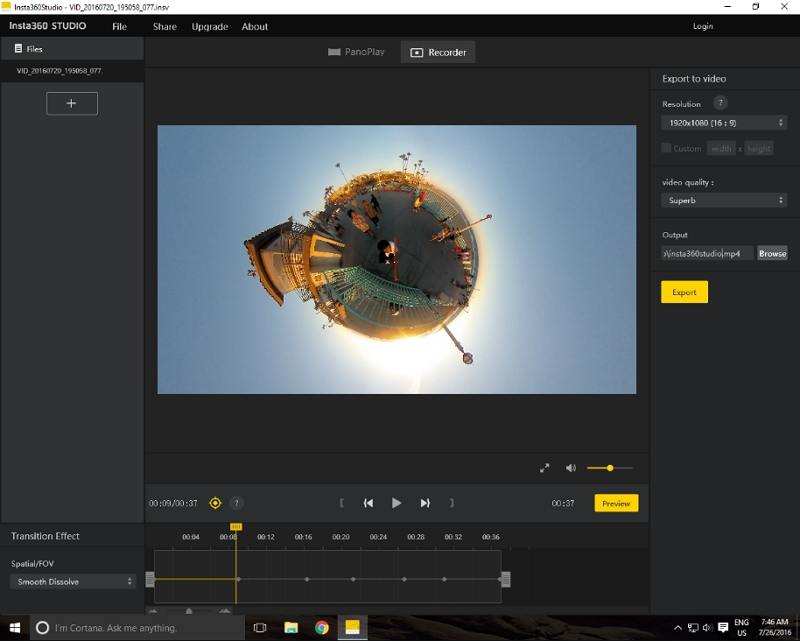
3부.파일 이름을 변경하여 INSV 형식 파일을 MP4 형식으로 변환하기
Insta360 비디오를 MP4로 변환하는 가장 간단하고 가장 좋은 방법은 이름을 바꾸는 것입니다. 제대로 들었습니다. 매우 간단하며 아래 단계를 따르기만 하면 됩니다.
1.PC에서 INSV 형식 파일을 마우스 오른쪽 버튼으로 클릭하고 이름 바꾸기 옵션을 클릭합니다.
2.다음으로 끝에서 .INSV 확장자를 제거하고 대신 .MP4 확장자를 추가하여 INSV를 MP4로 변환합니다.
3.이 작업을 수행하고 Enter 키를 누르면 사용자는 MP4 형식과 호환되는 모든 소프트웨어로 파일을 열 수 있습니다.

4부. Insta360 Studio로 Insta360 비디오를 MP4로 변환하는 방법
Insta360 Studio는 INSV 비디오 파일 .MP4 비디오 형식을 쉽게 편집하고 내보낼 수 있는 무료 소프트웨어입니다. INSV 파일을 MP4로 변경하려면 아래 단계를 따르기만 하면 됩니다.
1.insv 파일을 Insta360 Studio 앱으로 드래그하고 내보내기를 클릭합니다.
2.그러면 새로운 비디오 내보내기 설정 탭이 열립니다. 이를 360 비디오로 전환한 다음 내보내기 품질 설정을 조정합니다.
3.비트 전송률을 70~100mbps 범위로 설정하고 인코딩 형식을 H.265 또는 H.264 중에서 선택합니다. 고급 압축을 제공하는 H.265를 사용하는 것이 가장 좋습니다.
4.컬러 플러스 및 그레인 제거와 같은 AI 효과 옵션은 비디오에 향상된 색상의 생동감을 제공하고 어두운 영역의 노이즈를 제거합니다.
5.설정이 조정되면 확인을 클릭하여 .instv 파일을 .mp4로 내보냅니다. 동영상을 저장할 대상 경로를 선택했는지 확인합니다.

보너스 팁. 모든 동영상 형식을 MP4로 쉽게 변환하는 방법
INSV 형식은 드문 형식이며, 대부분의 미디어 플레이어와 호환되기 위해 MP4로 변환해야 하는 다른 많은 흔하지 않은 파일 형식이 있을 수 있습니다. 비디오를 MP4로 변환하는 데 어려움을 겪고 있다면HitPaw Univd (HitPaw Video Converter)비디오 변환기가 최선의 선택이 될 것입니다. 다양한 변환 형식을 지원하며 사용하기 쉬운 변환 경험을 제공합니다. 아래 단계에 따라 비디오 파일을 MP4로 변환하기만 하면 됩니다.
- 다양한 형식(예: AVI, MOV, WMV, FLV)의 동영상을 MP4로 변환하세요.
- 여러 동영상 파일을 동시에 변환하여 시간과 노력을 절약하세요.
- 변환된 MP4 파일이 뛰어난 화질과 오디오 품질을 유지하도록 보장합니다.
- 트리밍, 자르기, 병합, 자막 추가와 같은 기본 비디오 편집 기능
- 해상도, 비트 전송률, 오디오 품질과 같은 다양한 매개변수 사용자 지정
- 직관적이고 사용자 친화적인 인터페이스와 간단한 제어 기능
1단계:설치 후 HitPaw Univd를 실행하고 비디오 추가를 선택하여 변환할 비디오 파일을 가져옵니다.

2단계.왼쪽 하단의 "모두 변환"을 클릭하고 비디오 변환을 위해 MP4 형식을 선택합니다.

3단계, 마지막으로 인터페이스에서 대상 폴더를 선택하고 변환을 클릭하여 선택한 형식으로 비디오를 변환합니다.

결론
지금까지 Insta360 비디오 형식이 무엇인지 살펴봤습니다. 회사에서 동영상을 저장하는 데 사용하는 독점 형식입니다. 간단히 .MP4 확장자로 이름을 바꾸거나 회사에서 개발한 INSV to MP4 변환기인 Insta360 Studio 소프트웨어를 사용하여 INSV 비디오 파일을 MP4로 내보낼 수 있습니다. 마지막으로HitPaw Univd (HitPaw Video Converter)를 사용하여 모든 비디오 형식을 MP4 형식으로 쉽게 변환할 수 있습니다.

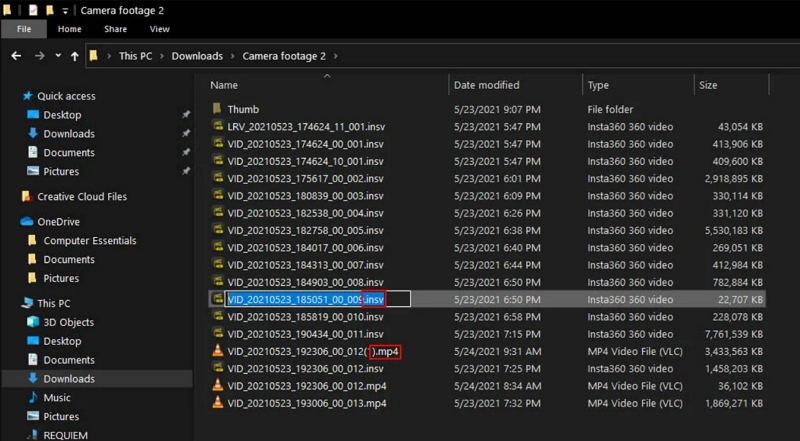
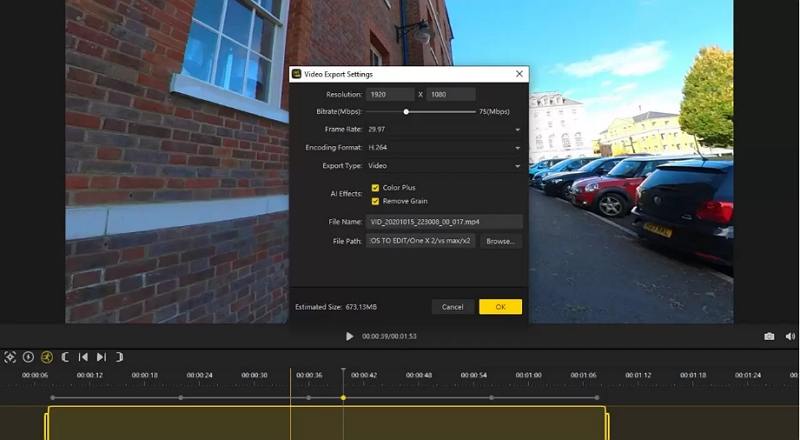








 HitPaw Edimakor
HitPaw Edimakor HitPaw FotorPea
HitPaw FotorPea



기사 공유하기:
제품 등급 선택:
김희준
편집장
새로운 것들과 최신 지식을 발견할 때마다 항상 감명받습니다. 인생은 무한하지만, 나는 한계를 모릅니다.
모든 기사 보기댓글 남기기
HitPaw 기사에 대한 리뷰 작성하기